Asystent Google ma wbudowaną rutynę Workday, która pomaga Ci skupić się na zadaniu i monitorować swoje ciało. Program poinformuje Cię o Twoich zadaniach, czasie przerw, kiedy wrócisz do pracy oraz kiedy wstaniesz i napijesz się wody. Google wie, że praca w domu może wiązać się z pewnymi wyzwaniami i to jest to rutyna stara się przewidywać Twoje osobiste potrzeby.
Polecane filmy
Łatwy
5 minut
Jedną z najważniejszych rzeczy, na które warto zwrócić uwagę w tej procedurze Google, są wbudowane specjalistyczne przerwy. Dzień pracy to nie tylko minutnik Pomodoro, w którym pracujesz i odpoczywasz o określonych porach. Poinformuje Cię, abyś wstał i napił się wody. Wyświetli godzinę, przypomnienia i wydarzenia w kalendarzu. Będzie również tak ujmujący, jak to zrobisz, pytając, czy jest pora lunchu, czas na spacer czy kolacja. Możesz także włączyć do rutyny inne czynności, które nie polegają tylko na wskazywaniu czasu i przygotowywaniu się do przerw. Możesz wykonywać takie czynności, jak włączanie i wyłączanie świateł, odtwarzanie muzyki lub dostosowywanie innych posiadanych inteligentnych urządzeń domowych. Ta procedura będzie w pełni funkcjonalna, jak ją wykonasz.
Jak stworzyć rutynę Google Workday
Aby skonfigurować i aktywować procedurę Workday, wykonaj następujące kroki:
Krok 1: Otwórz swoje Strona główna Google aplikację i dotknij Procedury menu.
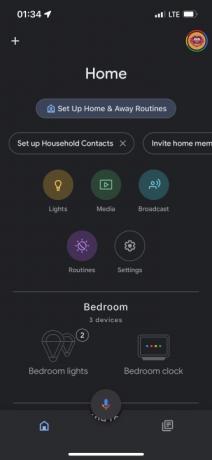
- 1. Zrzut ekranu menu głównego Google.
Krok 2: Wybierz Dzień roboczy rutyna na dole listy.
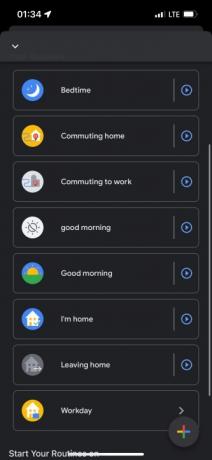
- 1. Zrzut ekranu menu listy procedur domowych Google.
Powiązany
- Najlepsze inteligentne oświetlenie tarasowe poniżej 100 dolarów
- Jak zapisać wideo w Google Home
- Jak utworzyć pokój w Google Home
Krok 3: Po przejściu do konfiguracji Workday zobaczysz swoje startery i działania.
Krok 4: Na początek wybierz dni tygodnia, w których będzie wykonywana rutyna. Możesz także otrzymać powiadomienie na swój telefon, gdy rutyna się rozpocznie.
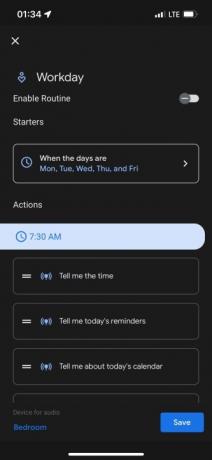
- 1. Zrzut ekranu przedstawiający menu codziennych czynności domowych Google.
Krok 5: Kiedy wrócisz do głównego indeksu, zobaczysz listę akcji oddzielonych różnymi czasami. Ustawiono już wiele różnych akcji, takich jak „Opowiedz mi o dzisiejszym kalendarzu” lub komunikaty głosowe dotyczące przerw. Możesz zmienić moment rozpoczęcia akcji lub kolejność jej aktywowania. Jeśli chcesz, możesz także dodać zupełnie nowe działania i nowe czasy.
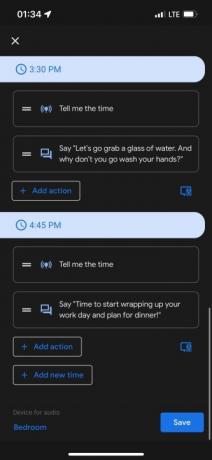
- 1. Zrzut ekranu przedstawiający menu codziennych czynności domowych Google.
Krok 6: Wybierz, które urządzenie, który mówca ogłosi frazę i akcje z sekwencji.
Krok 7: Włącz rutynę za pomocą przełącznika u góry, zanim zapiszesz i zachowasz rutynę.
Możesz także skonfigurować i aktywować tę procedurę na każdym z nich Android lub iOS i niech Twoje telefony lub różne głośniki będą urządzeniami ogłaszającymi. Na nieszczęście dla naszych pracowników biurowych może to nie być najlepsza rutyna w tradycyjnej pracy, ale dla każdego, kto pracuje w domu, ta rutyna jest idealna. Dzięki całej elastyczności wbudowanej w tę procedurę Workday będzie dobrą konfiguracją dla każdego, kto pracuje w domu.
Do jakich dodatkowych kroków dodasz rutyna dnia roboczego pomóc w harmonogramie?
Zalecenia redaktorów
- Najlepsza technologia inteligentnego domu dla Twojego akademika
- Rząd USA uruchomi w 2024 r. nowy program cyberbezpieczeństwa dla inteligentnych urządzeń domowych
- Jak zsynchronizować urządzenia Alexa
- Czy warto zamontować monitor jakości powietrza w swoim domu?
- Czy inteligentny system zraszania może pomóc w zużyciu mniejszej ilości wody?
Ulepsz swój styl życiaDigital Trends pomaga czytelnikom śledzić szybko rozwijający się świat technologii dzięki najnowszym wiadomościom, zabawnym recenzjom produktów, wnikliwym artykułom redakcyjnym i jedynym w swoim rodzaju zajawkom.


